想要建立自己的网站的小伙伴大概或多或少都听说过Authorware这款软件,它可用于创作各种平面图形,今天小编就来给大家介绍下创作填充红色横条纹的圆角矩形的方法吧。 方法/步骤分
想要建立自己的网站的小伙伴大概或多或少都听说过Authorware这款软件,它可用于创作各种平面图形,今天小编就来给大家介绍下创作填充红色横条纹的圆角矩形的方法吧。
方法/步骤分享:
一、打开Authorware 7.0,进入其主界面;

二、找到显示图标,将它拉到流程线上;
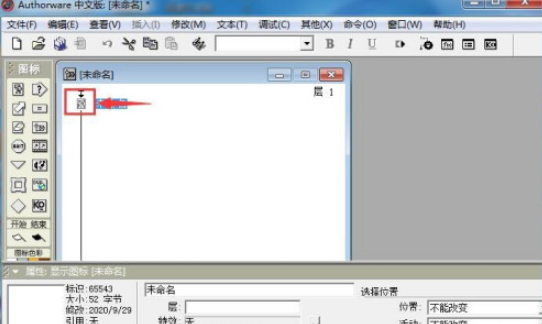
三、双击显示图标,打开工具;
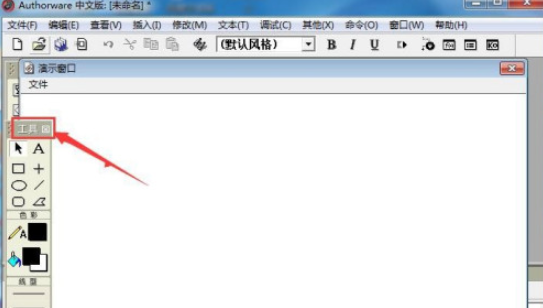
四、选中圆角矩形工具;

五、点击描边颜色和填充颜色,选中需要的红色;
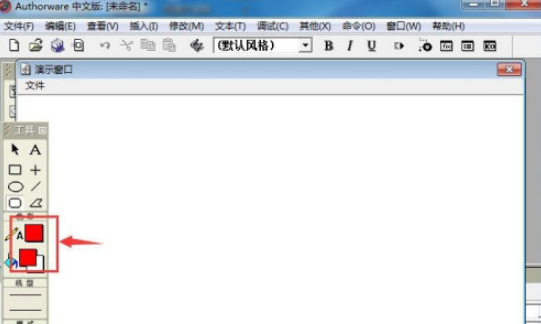
六、点击填充,选择横条纹图案;
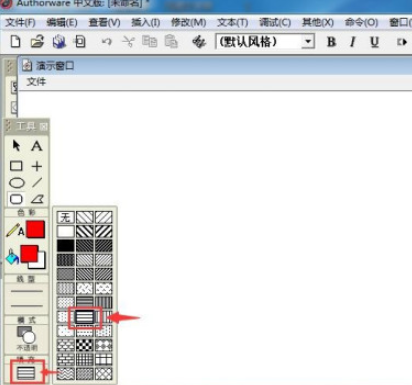
七、按下鼠标左键不放,在演示窗口拖动鼠标,画出一个圆角矩形;
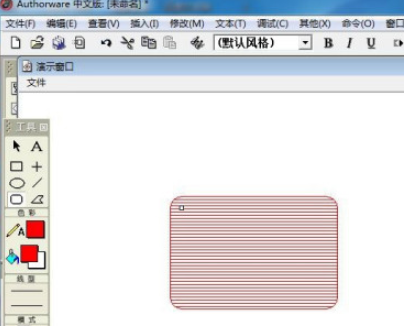
八、我们就在AW中给圆角矩形填充上了红色横条纹图案。
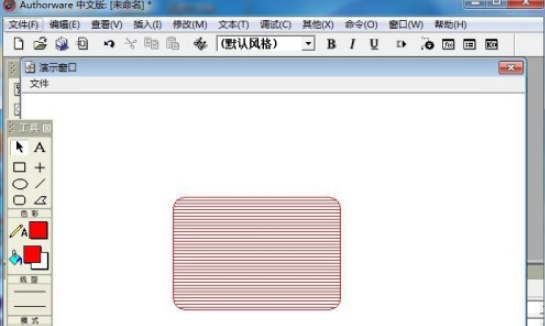
以上就是在Authorware中给圆角矩形填充红色横条纹图案的全部内容了,快快收藏自由互联软件教程专区获得更多热门软件资讯吧!
